Ya hemos visto las bondades presentadas en Windows Server 2012 a nivel de seguridad, almacenamiento, virtualización y gestión, pero el sistema operativo Windows Server 2016 promete ir mucho más allá de estas características.
Windows Server 2016 está estrechamente ligado a la nube (ya lo hemos visto con Azure) ya que su visión es integrar nuestros datos con la nube, esto significa mayor disponibilidad y mayor seguridad para las organizaciones.
Windows Server 2016 trae mejoras significativas las cuales sin duda podremos aprovechar para tener un óptimo rendimiento y alcance de nuestros servidores, algunas de ellas son:
Existen dos (2) características que sin lugar a dudas llamarán la atención en este nuevo sistema operativo Server 2016: Nano Server y Contenedores.
Es una nueva opción que tendremos a la hora de la instalación de nuestro sistema operativo, el Nano Server será una opción que puede ser administrada remotamente y es optimizado para nubes privadas y datacenters. Su apariencia es idéntica a la instalación de Windows Server en modo Core pero es sin duda más sencilla, más ligera, ya que no requerirá de login de manera local, sólo soportará aplicaciones de 64 bits, ocupará menos espacio y será mucho más rápido a la hora de ejecutar acciones.
Nano server lo podemos usar en los siguientes ambientes:
- Puede ser usado como un dispositivo para máquinas con Hyper-V.
- Como un dispositivo de almacenamiento para escalamiento.
- Como un servidor DNS.
- Como un servidor web que corra IIS (Internet Information Server).
- Como un dispositivo para aplicaciones que usen la nube.
Los contenedores principales se manejarán a través de los contenedores de Hyper-V, para correr los contenedores de Hyper-V debemos haber instalado primero el rol de Hyper-V.
Estos contenedores se podrán implementar en cualquier tipo de instalación de Windows Server 2016, Gráfica o Core. (Los contenedores sólo están disponibles en Windows Server 2016), y necesitaremos los siguientes requisitos de máquina:
- Mínimo 4GB de RAM para la virtualización
- Windows Server 2016 (en nuestro caso la versión de prueba Technical Preview 4)
- Procesador con Intel VT-X (Para los procesadores Intel)
- El contenedor de los host VM necesitará como mínimo 2 procesadores virtuales
Windows Server tendrá dos (2) ediciones:
- Datacenter
- Estándar
Para más info de Licencias aquí tienes de Microsoft: WS2016LicensingDatasheet.pdf 400,24K
1244 Descargas
WS2016LicensingDatasheet.pdf 400,24K
1244 Descargas
Las funcionalidades que presentarán estas versiones son las siguientes:
Otras de las grandes ventajas que tendremos con Windows Server 2016 son las siguientes:
- Espacio de Almacenamiento Directo: Nos brinda la posibilidad de construir sistemas de alta disponibilidad (HA) de almacenamiento local.
- Réplica de almacenamiento: Es una nueva característica que permite la replicación entre clústeres o servidores y brinda apoyo en la recuperación de desastres.
- Mejoras en la solución de problemas de Failover Cluster: Windows Server 2016 incluye registros de diagnóstico los cuales se ejecutan en el servidor y permite la solución de los problemas de manera más adecuada.
- Agrupación en sitio de los clústeres por error (Failover clúster): En Windows Server 2016 los nodos de clúster pueden ser agrupados en función de su locación física.
- Mejoras en el funcionamiento del balance de carga: Esta característica permite a los administradores actualizar el sistema operativo Server 2012 de manera automática sin detener las cargas de trabajo evitando pérdida de SLAs.
- Validación de características de PowerShell: Se incluye Framework 5 el cual proporciona mejoras significativas.
- Administración de máquinas virtuales con PowerShell: En Server 2016 es posible gestionar las máquinas virtuales directamente desde Powershell independiente de la configuración de ésta.
- Servicios de Escritorio Remoto: Brinda la posibilidad a los administradores de crear escritorios personales basados en servidor en un ambiente de nube.
- Desplegar software de red a través de scripts: Permite configurar y administrar los dispositivos de red, tanto físicos como virtuales, de manera centralizada.
- Acceso remoto directo de memoria (RDMA): Permite acceder de manera remota a través de interfaces (RDMA) a Hyper-V.
- Nube de testigos (Witness Cloud): Es una nueva característica de conmutación por error.
Los cuatro (4) pilares que tendrán una gran importancia en Windows Server 2016, y que seguramente nos brindarán una administración centralizada y segura en nuestra organización son los siguientes:
Vamos a realizar el proceso de instalación de Windows Server 2016 paso por paso para ver sus nuevas funcionalidades.
- Procesador: Mínimo de 1.4 GHz y con arquitectura de 64 bits
- Memoria Ram: Mínimo 512 MB (recomendable 2 GB)
- Espacio en disco: Mínimo 32 GB
Otros requerimientos importantes:
- Adaptador de Ethernet de 10/100/1000 base T Gigabit
- Unidad de DVD
Comenzamos con el proceso de instalación de Windows Server 2016.
Iniciamos el arranque de la instalación desde un DVD o desde una imagen ISO. En nuestro ejemplo usaremos una imagen ISO.
A continuación, seleccionamos la configuración del sistema (Idioma, hora, moneda, etc.)
Damos clic en Siguiente, y procedemos a dar clic en Instalar para iniciar el proceso de instalación de nuestro sistema.
A continuación, se despliegan las opciones para instalar nuestro servidor:
- Core
- Desktop Experience (GUI)
Recordemos que la instalación de Nano server es idéntica a la instalación Core (En un futuro tutorial analizaremos el Nanoserver).
Damos clic en Siguiente y a continuación debemos aceptar los términos de la licencia de Windows. Una vez hayamos aceptado los términos de la licencia damos clic en Siguiente, a continuación, el sistema nos preguntará que tipo de instalación vamos a realizar, Personalizada o Actualización, elegimos la que se ajuste a nuestra necesidad.
Cómo podéis ver en la instalación no hay novedades gráficas diferentes, controlaréis de forma rápida el proceso. Elegimos la opción adecuada y automáticamente el asistente nos indicará donde deseamos realizar la instalación, así mismo podremos formatear y particionar nuestra unidad (por temas de infraestructura).
Si deseamos particionar damos clic en el botón Nuevo. En nuestro ejemplo dejaremos la configuración tal cual está sin hacer cambios.
Damos clic en Siguiente y comenzará el proceso de instalación de Windows Server 2016. Esperamos a que se instalen todas las características y que el sistema se reinicie automáticamente para poder acceder a nuestro sistema por primera vez.
Una vez se ha reiniciado nuestro servidor el asistente nos pedirá alguna información para terminar la configuración.
Ingresamos la contraseña de Administrador y pulsamos en el botón Finalizar para concluir con la configuración inicial. Posteriormente podremos ingresar a nuestro sistema Windows Server 2016 para poder comenzar a configurarlo de acuerdo a las necesidades que presente nuestra organización:
Una vez acabado el proceso. Desde la ventana inicial nos podemos dar cuenta de la nueva presentación de Windows Server 2016. Cómo Microsoft decidió cambiar la experiencia del usuario y sin duda se verá reflejado en nuestra labor de administradores no sólo por la interfaz gráfica sino por las múltiples características añadidas.
Procedemos a presionar la acostumbrada combinación:
Ctrl + Alt + Supr
Y accederemos al sistema.
Notemos que hasta la presentación para desbloquear el sistema ha cambiado.
[color=rgb(169,169,169)]Pulsa en la imagen para ampliarla[/color]
Notamos algunas diferencias (en la barra de tareas) con su anterior versión, Windows Server 2012. Al igual que en Server 2012 el Administrador del servidor iniciará de manera automática.
Podemos presionar el botón de Inicio para ver las distintas opciones que nos muestra el sistema, algunas como:
- Powershell
- Administrador de tareas
- Administrador del Servidor
- Calculadora
- Panel de Control, entre otras
[color=rgb(169,169,169)]Pulsa en la imagen para ampliarla[/color]
Podemos observar que la base del sistema es Windows 10. Como podemos darnos cuenta sin ninguna duda, esta nueva versión de Windows Server nos va a ofrecer un gran portafolio de características y roles que podremos usar muy bien en nuestras organizaciones, ya que adicional a lo que hemos mencionado, Server 2016 incluye algunas herramientas de gestión (Se analizarán en futuros tutoriales) como por ejemplo Disk2vdh el cual convierte una imagen del sistema en un disco duro virtual.
A nivel de Administrador del servidor podemos observar que en comparación con Windows Server 2012, en Windows Server 2016 se incluyen algunas más en este Server 2016, esto con el fin de poder gestionar un poco más y mejor nuestra máquina.
[color=#a9a9a9]Pulsa en la imagen para ampliarla[/color]
Como vemos Windows Server ha actualizado muchas cosas y con el paso del tiempo iremos revisando, analizando y probando las diferentes características y mejoras de Server 2016.
Recordemos que Windows Server 2016 ha implementado mejoras en aspectos como:
- Hyper-V
- Failover Clustering
- Contenedores
- Consola de Windows
- Escritorio Remoto
- Power Shell
- Servicios DNS
- Entre otros
Recordemos que la tendencia de hoy es administrar toda nuestra información desde la nube, para tener mayor disponibilidad, seguridad e integridad, por ello vemos en el menú rápido del Administrador del servidor una nueva opción llamada Conectar este servidor a servicios de nube con lo cual podremos crear una conexión de nuestro servidor físico con Windows Azure para escalar nuestros datos a un Datacenter ubicado en diversas regiones del mundo a través del servicio de Azure.
Más adelante analizaremos todas estas grandes ventajas que nos ofrece Microsoft Windows Server 2016 al detalle y cómo podemos sacar el máximo provecho de estas grandes características y utilidades. También de nuevas versiones de aplicaciones que seguro podrán ir en el interior de Windows Server como es Microsoft Exchange 2016. Administradores, estar siempre atentos a esta sección, os solucionará más de un problema.

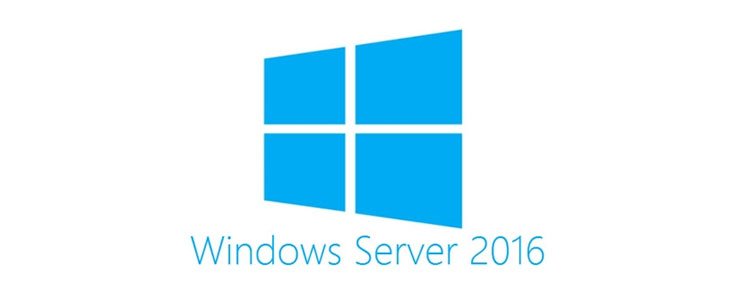

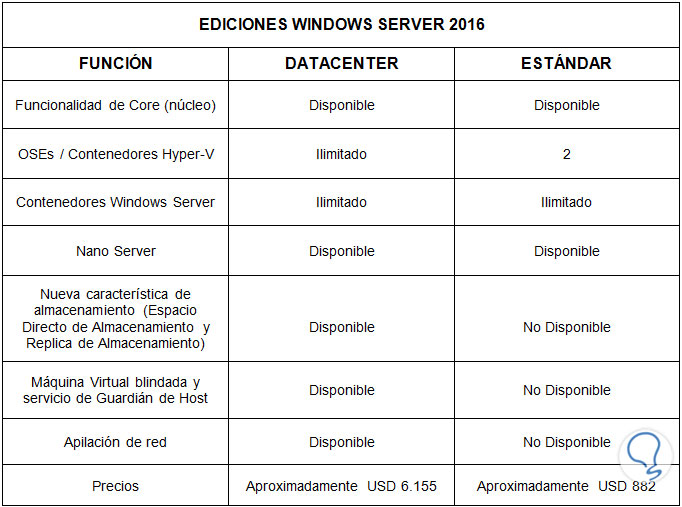
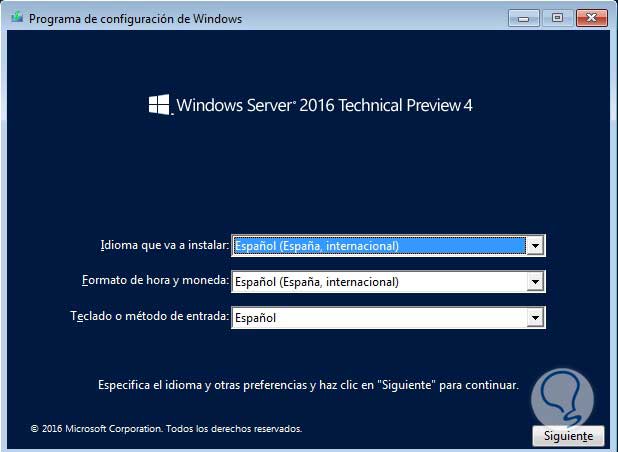
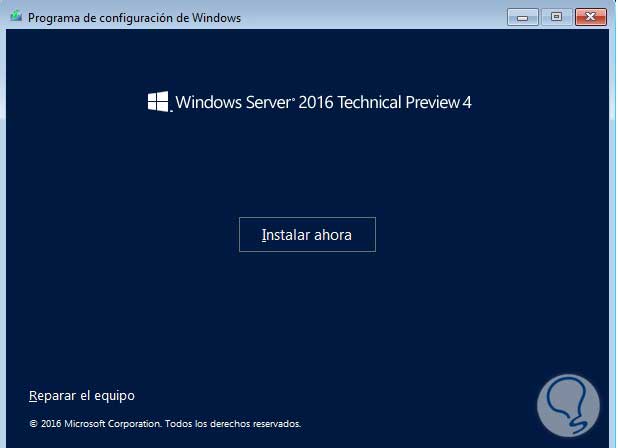
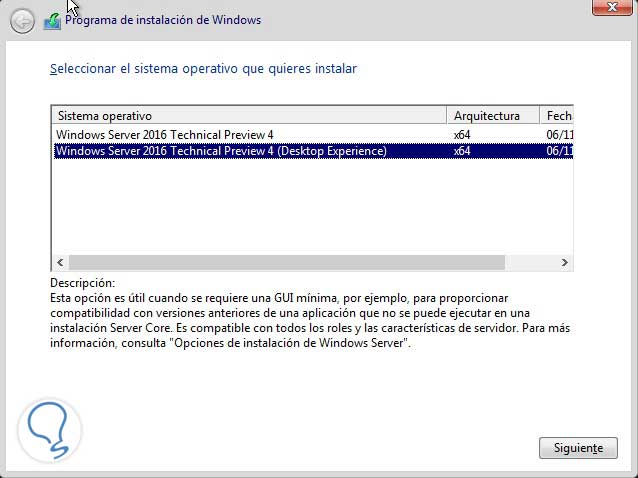
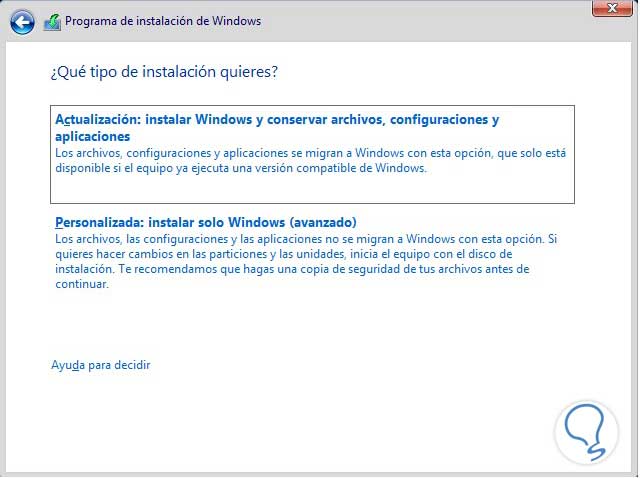
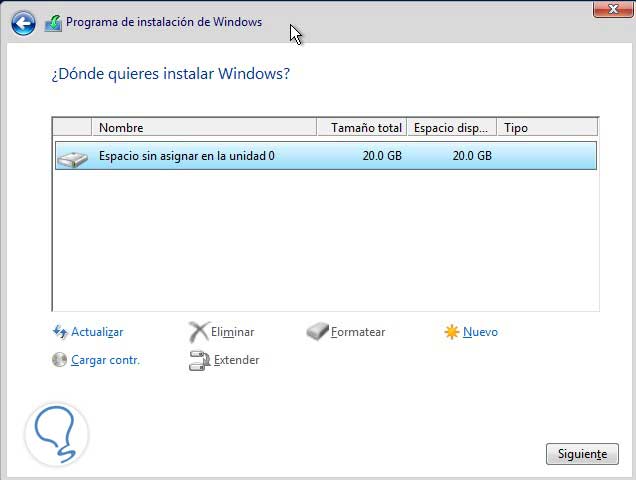
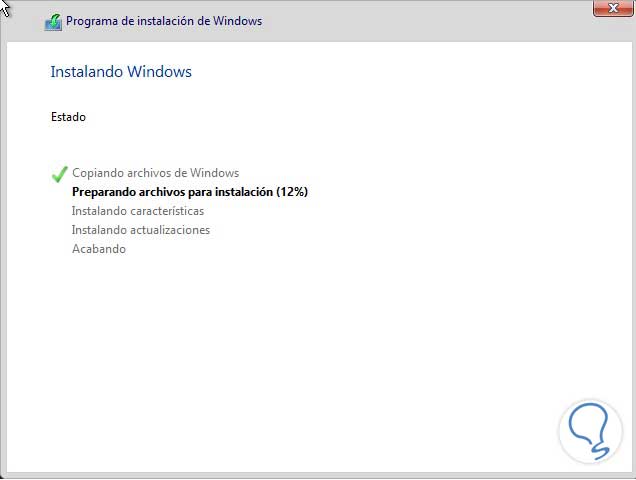
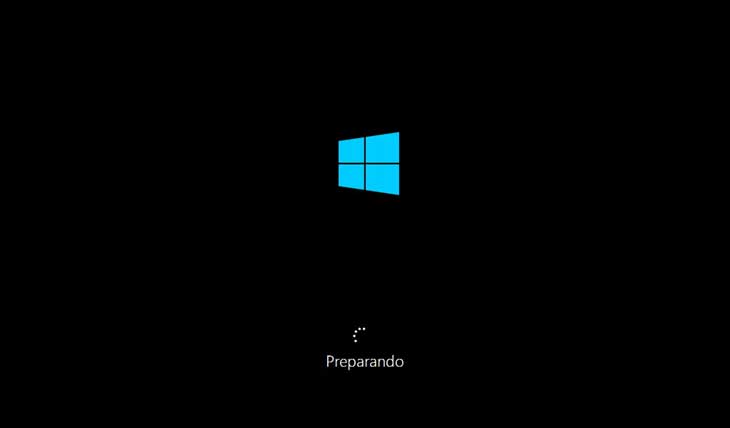
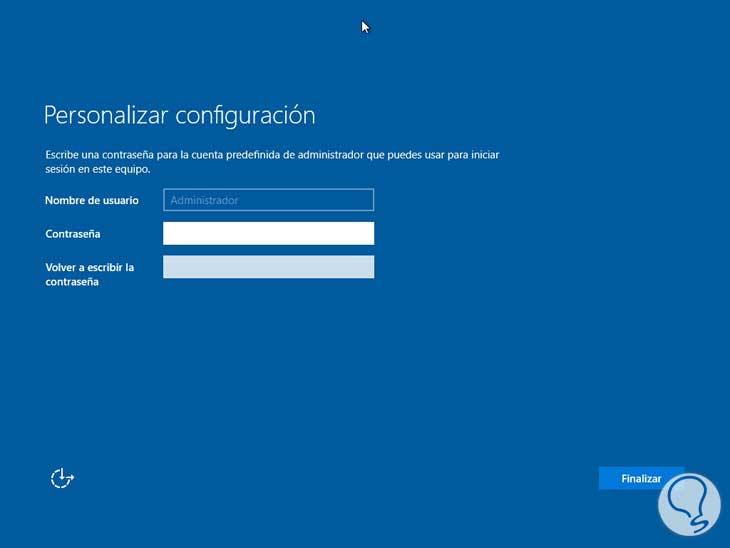

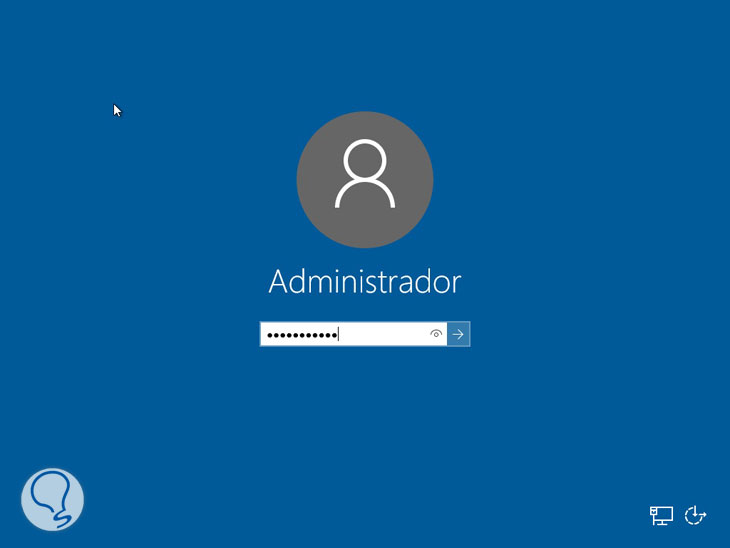
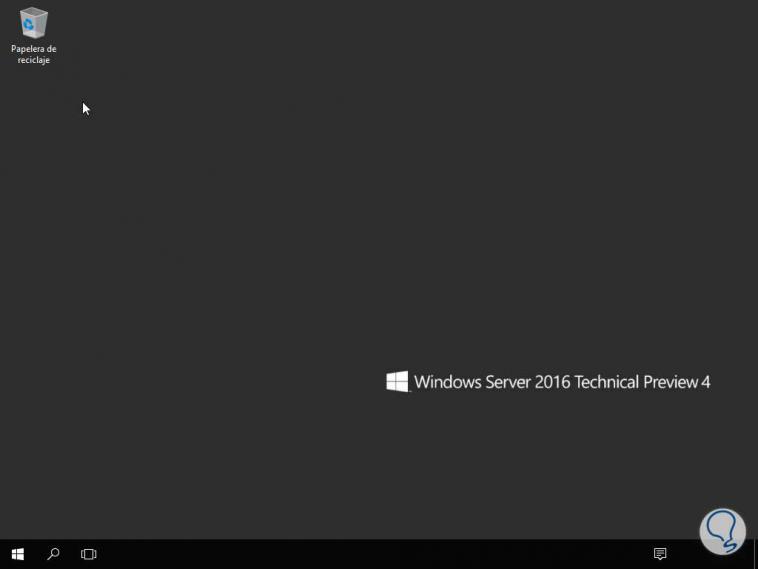
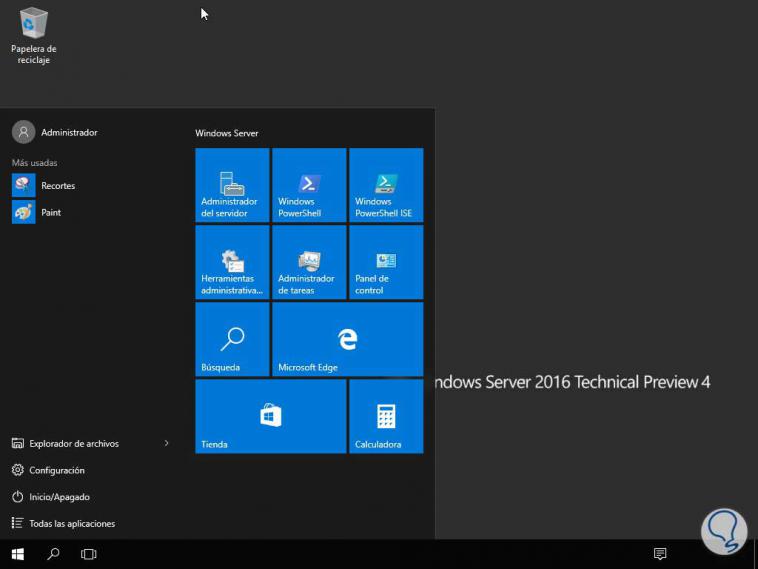

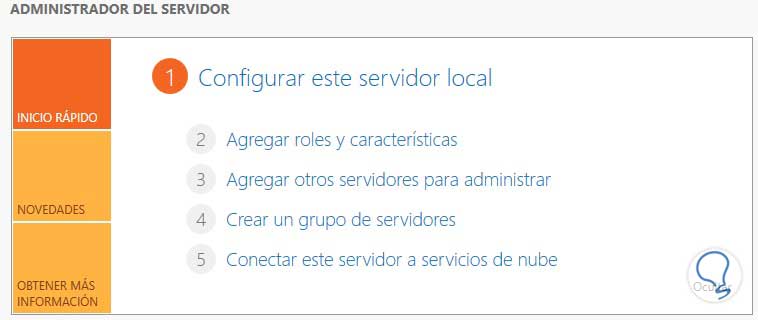


3 Comentarios
Nestor1
mar 25 2016 15:20
Articulo de 10, buscaba alguno para ver lo nuevo que ofrece Windows Server 2016. Se han pegado al estilo de W10 añadiendo algunas funcionalidades. Pero los que tengan Windows Server 2012, no tenemos prisa de actualizarlo la verdad. Los de Windows Server 2008 o inferior si es buena opción.
Maria
mar 26 2016 19:12
Cada 4 años ya sabemos que sale un nuevo WServer, esta vez toca server 2016. Noto también que lo enfocan mucho hacia la nube con esas nuevas opciones que ofrecen de cloud hosting.
Javier Alcacer
mar 28 2016 13:27
Gracias por el articulo, las novedades muy interesantes.